
Установка SSD диска на ноутбук Lenovo ideapad 520
Всем привет. Думаю, всем знакомо то чувство, когда старый ноут тормозит безбожно и даже открытие папки - это догий сложный процесс, требующий времени. О ужас! На помойку. Но постойте. Не стоит выбрасывать старый ноутбук, не разобравшись из-за чего он так тормозит. Причин может много, но скорее всего в том, что у вас стоит жесткий диск HDD, на котором размещена операционная система. Что же делать? Всё очень просто - купить новый ноутбук! Шутка :)) Нужно ускорить нашу операционную систему, поставив её на диск SSD, жесткий диск нового поколения с совершенно другими скоростями. Как это сделать? Я расскажу в этой статье пошагово как заменить HDD диск на SSD на примере ноутбука Lenovo ideapad 520. Поехали.
Есть два варианта замены HDD на SSD
- Именно физическая замена HDD на SSD
- Установка SSD вместо CD-привода (если конечно у вас есть CD-привод)
Первый вариант более сложны и советовал бы обратиться в специализированную компанию, которая осуществяет ремонт ноутбуков леново. В этой же статье речь пойдёт об установке SSD диска вместо CD-привода. Разберемся пошагово:
Установка SSD диска вместо CD-привода на Lenovo ideapad 520
Шаг 1. Купить переходник и сам диск
Чтобы поставить SSD диск на место привода вам необходимы "салазки" или переходник. Я приобрел переходник JEYI Pcb95-Pro на Алиэкспрессе. А также купил SSD-диск Samsung 860 EVO на 250 ГБ
Шаг 2. Установка SSD
Открываем заднюю крышку ноутбука, находим CD-привод, откручиваем болтики, вынимаем привод, ставим салазки JEYI Pcb95-Pro, закручиваем болтики, вставляем в него наш новенький SSD-диск. Закрываем крышку и садим еэ на болтики.
Шаг 3. Перенос операционной системы Windows на SSD
- Включаем компьютер, заходим в BIOS (клавиша F2 сразу после запуска)
- Проверяем в разделе с дисками, чтобы новый диск появился
- Запускаем систему
Далее устанавливаем утилиту MiniTool Partition Wizard. Запускаем её. Нажимаем Launch Application

Нажимаем кнопку Migrate OS to SSD/HDD

Отмечаем B, чтобы оставить оба диска. На одном у нас будет система и программы (на SSD), на другом фоточки, фильмы и прочее (на HDD)

Выбираем диск для переноса - SSD. В опциях ставим галочку Fit partitions to entire disk, чтобы на SSD создался большой раздел, на котором и будет лежать система.

Нажимаем "Финиш" и "Принять". Программа попросит перезагрузить компьютер - делаем это. Далее программа продолжит перенос в фоновом режиме. После окончания - сама перезагрузит компьютер.
Внимание. Не забудьте в BIOS поставить SSD диску первый приоритет загрузки, чтобы сначала загружалась операционная система.
Вот и всё! Теперь у нас компьютер работает в 5-10 раз быстрее. Попробуйте проверить работу на какой-нибудь игре или мощной программе. Надеюсь помог, всего доброго!


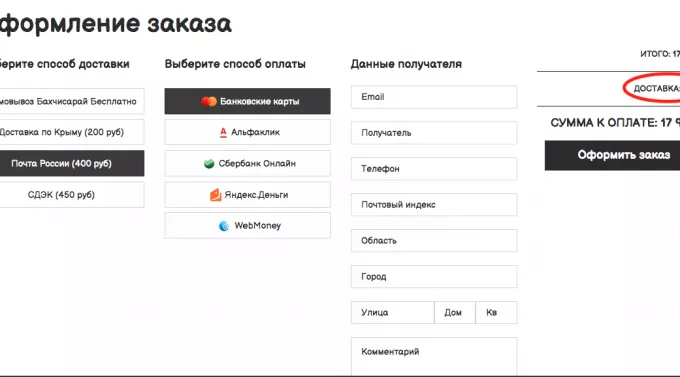
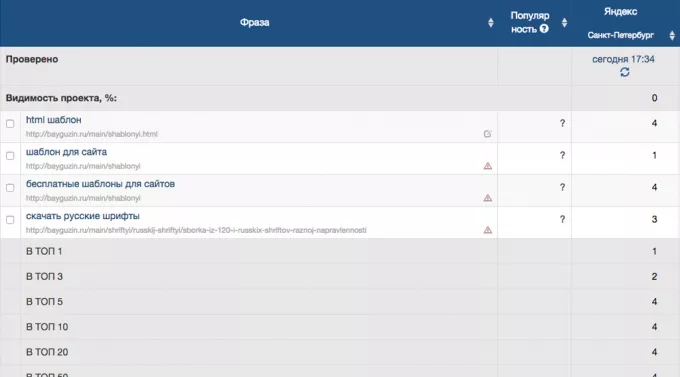

Комментарии ()